Elementor vs Elementor Pro : une comparaison détaillée
Publié: 2022-05-31Elementor est un plugin freemium. Vous trouverez un bon nombre de fonctionnalités et de widgets dans sa version gratuite, ce qui est suffisant pour créer un site Web décent. Mais vous pouvez l'amener à un tout autre niveau et donner un look plus dynamique à l'aide de sa version Pro. Les deux ont une interface intuitive simple et des options de personnalisation faciles.
Si vous n'êtes pas une personne technique et que vous n'avez aucune idée de CSS-HTML, Elementor peut vous aider à créer de beaux sites Web sans même une seule ligne de codage. Mais lequel choisir ? En tant que débutant, vous pouvez faire beaucoup avec la version gratuite.
Mais au fil du temps, lorsque votre site grandira, vous ressentirez le besoin de nouvelles fonctionnalités et widgets uniques. Et juste à ce moment-là, la version Pro sera un must pour vous. Cet article va couvrir Elementor vs Elementor Pro en détail pour vous aider à décider lequel sera le mieux adapté à vos besoins.
Alors, plongeons en profondeur sans perdre plus de temps.
Un bref aperçu des fonctionnalités gratuites et professionnelles disponibles dans Elementor
Ce qui différencie Elementor Pro de la version Lite, ce sont les fonctionnalités et les widgets qu'ils proposent. Vous trouverez ci-dessous un bref aperçu de ces deux versions.
| Éléments | Élémentaire Lite | Élémentor Pro |
| Nombre de widgets | 31 | 60+ |
| Nombre de modèles | 40 | 250+ |
| Générateur de glisser-déposer | Oui | Oui |
| Intégration WooCommerce | Non | Oui |
| Toile Elementor | Oui | Oui |
| Édition réactive | Oui | Oui |
| Générateur de formulaires | Non | Oui |
| Générateur de fenêtres contextuelles | Non | Oui |
| Changer le style d'arrière-plan | Oui | Oui |
| RLT et prêt pour la traduction | Oui | Oui |
| Ajouter des polices personnalisées | Non | Oui |
| Assistance Premium | Non | Oui |
Nous n'avons couvert que les points les plus marquants de ce tableau. Maintenant, nous allons entrer dans la partie principale de cet article.
Elementor vs Elementor Pro : lequel avez-vous besoin et quand
Ici, nous avons examiné ce que proposent les versions Lite et Premium d'Elementor. En outre, vous dira lequel utiliser et quand.
- Fonctionnalités et widgets gratuits d'Elementor en un coup d'œil
- Aperçu des fonctionnalités et widgets Elementor Premium
- Elementor Free vs Elementor Pro : Éléments à prendre en compte avant de choisir la version gratuite ou Pro
Passons maintenant aux détails.
1. Fonctionnalités et widgets gratuits d'Elementor en un coup d'œil
Étant donné que vous obtenez relativement plus d'options dans la version Pro, il n'y a aucune raison de penser que vous ne pouvez pas faire grand-chose avec la version gratuite. Même avec cette version, vous pouvez créer un site Web à part entière.
- Widget
- Édition réactive
- Bibliothèque de modèles
- Toile Elementor
- Changer le style d'arrière-plan
- RLT et prêt pour la traduction
Voyons ce qui vous attend dedans.
#Widgets
Vous trouverez presque tous les widgets nécessaires pour créer un site Web fonctionnel dans la version Lite. Vous pouvez créer des possibilités de conception illimitées avec eux. Tout d'abord, vous devez les faire glisser et les déposer sur votre page Web, puis les personnaliser à votre guise. Voici un aperçu de ces widgets gratuits.
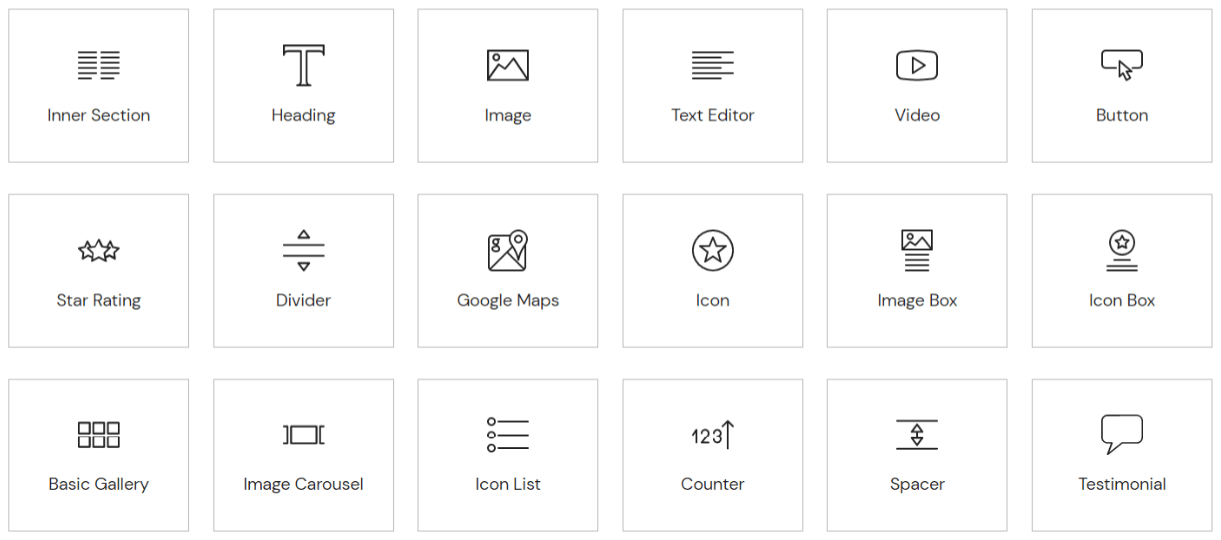
#Édition réactive
Elementor Lite vous permet de basculer l'ambiance de la vue du bureau vers la taille de l'écran du mobile et de la tablette. En conséquence, vous pouvez personnaliser vos pages Web et voir les changements en direct sur votre écran. Cela garantira la même expérience utilisateur pour tous les détenteurs d'appareils qui aiment visiter votre site.
#Bibliothèque de modèles
La bibliothèque Elementor contient plus de 2000 superbes modèles prêts à l'emploi de différentes pages, blocs, publications et niches. Vous n'aurez pas accès à tous ces éléments tant que vous n'aurez pas effectué la mise à niveau vers la version Pro. Mais ne soyez pas frustré. Pourtant, il contient de nombreux modèles gratuits qui sont suffisants pour donner un look impressionnant à votre site Web dès le début.
#Elementor Canvas
Elementor Canvas est une page vierge native. Il vous permet de concevoir sur une page complètement vierge de la mise en page pleine largeur en supprimant tous les éléments (en-tête, pied de page, barres latérales) qu'il contient. Ceux qui veulent concevoir une page de destination entière à partir de zéro selon leur choix vont adorer cette fonctionnalité.
#Changer le style d'arrière-plan
Si vous souhaitez modifier l'apparence de l'arrière-plan de votre site Web, vous obtiendrez cette option disponible dans la version Lite. Il vous permettra d'ajouter des vidéos et des couleurs impressionnantes à l'arrière-plan et de rendre votre site Web visuellement plus attrayant pour les utilisateurs.
#RLT et prêt pour la traduction
Créer un site Web multilingue est super facile aujourd'hui avec Elementor. Il offre une prise en charge complète des langages LTR et RTL. À ce jour, ce plugin est capable de traduire votre site Web dans 23 langues différentes. Et ce nombre augmente avec le temps.
2. Fonctionnalités et widgets Elementor Premium en un coup d'œil
Elementor Pro fonctionne comme un addon/extension de la version gratuite. Cela vous permettra de personnaliser chaque partie de votre thème et d'améliorer davantage d'options.
- Déverrouille l'accès complet à la bibliothèque de modèles
- Intégration WooCommerce
- Fonctionnalité Web avancée
- Générateur de formulaires
- CSS personnalisé en direct
- Intégrer n'importe où
- Paramètres globaux
- Éléments améliorés et générateur de thèmes
- Ajouter une police personnalisée
- Assistance Premium
Explorons-les.
#Déverrouille l'accès complet à la bibliothèque de modèles
Elementor Pro vous donnera l'accès ultime à sa bibliothèque de modèles. Vous obtiendrez également plus de 200 modèles Web prêts à l'emploi couvrant tous les créneaux auxquels vous pouvez penser. Tels que les blogs, le commerce électronique, les journaux, les affaires, la santé, le mode de vie, etc. Ainsi, en quelques clics seulement, vous pouvez créer immédiatement un site Web entièrement fonctionnel.
Intégration #WooCommerce
Si vous avez un site Web de commerce électronique et que vous souhaitez le personnaliser, vous obtiendrez 24 widgets WooCommerce dans la version Pro. Ils peuvent vous aider à ajouter plus de fonctionnalités à votre site Web et à attirer de nouveaux clients potentiels.
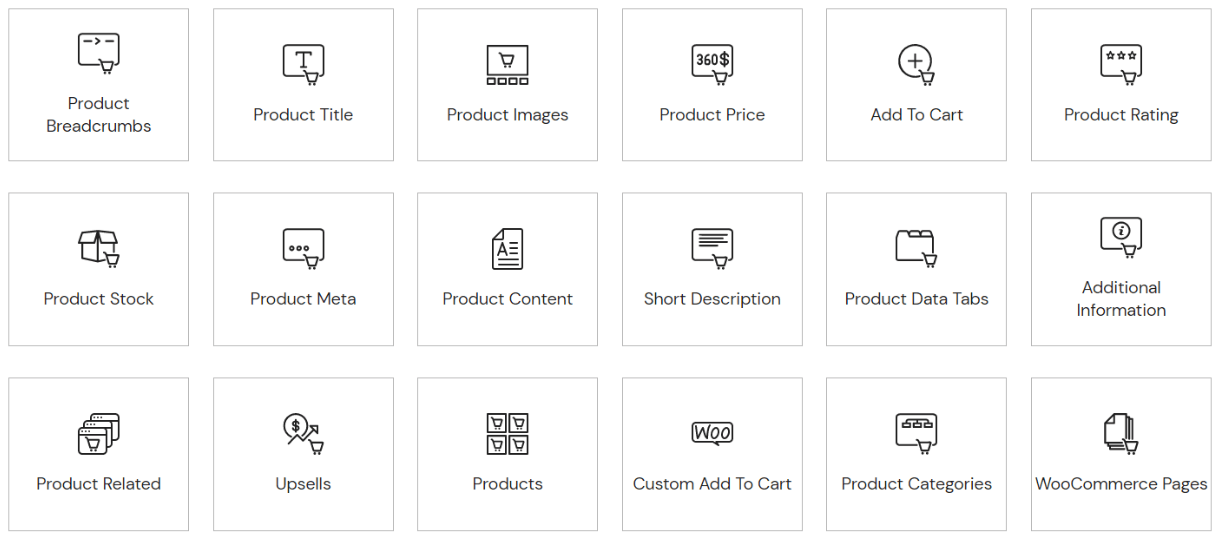
#Fonctionnalité Web avancée
Si vous êtes une agence, une petite entreprise, une entreprise de marketing ou un concepteur Web indépendant, vous avez besoin de widgets plus avancés en plus des éléments de base pour prendre en charge les flux de travail croissants. Et vous les obtiendrez disponibles dans la version Pro. Il dispose de 30 widgets impressionnants grâce auxquels vous pouvez personnaliser davantage votre site Web.
# Générateur de formulaires
La création de formulaires Web est un excellent moyen de collecter des informations précieuses sur les prospects et le trafic. Il aide également les visiteurs à entrer en contact avec le propriétaire du site Web, à faire une requête, à demander des catalogues et à passer des commandes. C'est pourquoi les sites Web ont aujourd'hui besoin de différents types de formulaires pour créer un engagement avec le public. Tels que les formulaires de contact, les formulaires d'abonnement, les formulaires d'inscription, le paiement en ligne et les formulaires de prise de rendez-vous.
Le générateur de formulaires Elementor dispose de 20 champs de formulaire différents. En les utilisant, vous pouvez créer de magnifiques formulaires personnalisés et les intégrer à n'importe quel outil marketing et CRM.
#CSS personnalisé en direct
Si vous êtes un développeur ou avez suffisamment de connaissances sur le codage, cette fonctionnalité est uniquement pour vous. Parfois, vous voudrez peut-être modifier les éléments (bloqués, widgets, modèles) disponibles sur Elementor. Cette fonctionnalité vous permettra d'ajouter du CSS personnalisé à ces éléments et de voir les modifications en direct sur votre écran.
#Intégrer n'importe où
Supposons que vous ayez créé un formulaire, une fenêtre contextuelle ou un widget. Vous souhaitez le placer sur d'autres pages ou une partie particulière (pied de page, barre latérale) de votre site Web. Comment feras-tu cela? Elementor Pro vous aidera à générer des shortcodes pour chacun de vos widgets. Ensuite, où que vous colliez ce code, votre widget, bannière, popup ou formulaire souhaité y sera affiché.
#Paramètres globaux
Parfois, vous souhaiterez peut-être afficher le même popup, formulaire, bannière et widget sur plusieurs pages. En utilisant le shortcode, vous pouvez le faire en un clin d'œil. Mais les choses deviennent difficiles si vous ne pouvez pas les contrôler et les modifier de manière centralisée. Vous devez visiter tous les endroits un par un pour éditer ce widget ou cet élément où vous les avez ajoutés.
Cependant, la fonction Paramètres globaux permet aux utilisateurs d'Elementor Pro de personnaliser tous les widgets à partir d'un seul emplacement. En outre, cela garantit le même effet sur d'autres pages. Cela nous fait vraiment gagner beaucoup de temps et nous évite un travail fastidieux.
#Éléments améliorés et générateur de thèmes
Lorsque vous cherchez à donner à votre site Web une particularité unique sur le marché, vous devez travailler sur chacun de ses éléments. Tels que l'en-tête, le pied de page, la navigation, le visuel, les pages et la structure. Là encore, vous avez besoin de la version Pro. Il a des éléments de thème améliorés pour vous permettre de personnaliser davantage votre site Web.

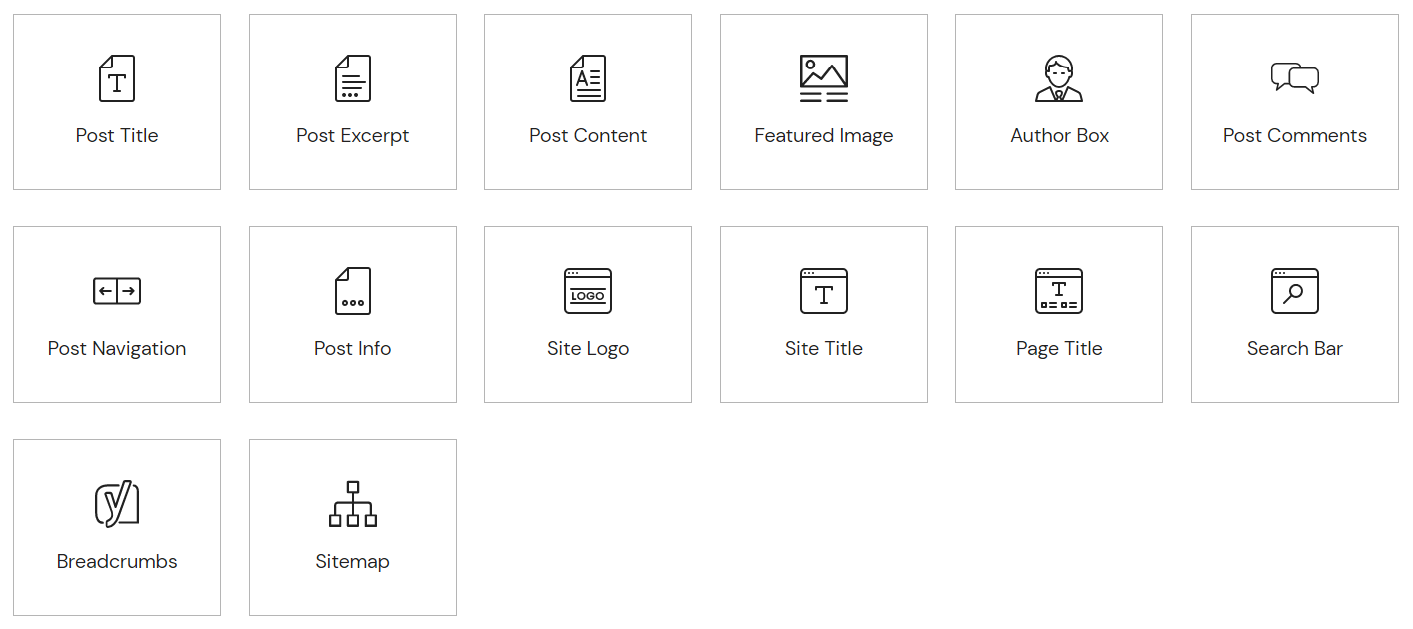
Vous sentirez son importance si vous dirigez une agence informatique ou si vous avez plusieurs sites Web d'entreprise. Vous trouverez ci-dessous ces éléments de thème supplémentaires.
#Ajouter une police personnalisée
Elementor utilise les polices Google dans tous ses éléments de bibliothèque. Mais si vous souhaitez ajouter des polices personnalisées auto-hébergées pour créer votre propre langage de marque, la version Elementor Pro vous permettra de le faire. Vous n'avez pas besoin d'approcher un développeur.
#Assistance Premium
Elementor dispose d'une équipe de professionnels qui offre une assistance premium 24h/24 et 7j/7 aux utilisateurs d'Elementor Pro. Si vous avez une licence valide (c'est-à-dire un utilisateur Pro), connectez-vous simplement à votre compte et envoyez-leur un ticket d'assistance. Il leur faut en moyenne une journée pour répondre à votre question
Parallèlement, ils ont un support VIP pour les détenteurs de plans de studio et d'agence. L'équipe d'assistance VIP ne prend que 30 minutes pour répondre à vos questions et vous permet de discuter en temps réel.
3. Elementor vs Elementor Pro : choses à considérer avant de choisir la version gratuite ou Pro
En fait, il n'y a pas de règle spécifique sur laquelle de ces versions vous pouvez utiliser et laquelle ne peut pas. Mais un examen plus approfondi révélera que les deux ont un ensemble défini d'audiences basées sur la convivialité. Explorons-les avec des exemples.
#Utilisations occasionnelles
Il existe des éléments de base présents sur tous les sites Web, tels que l'en-tête, l'image, la vidéo, l'éditeur de texte, la section interne et l'icône. Si vous souhaitez personnaliser ces éléments et donner un look impressionnant à votre site Web, la version Lite suffira à gérer cela. Une fois que votre site Web commence à grandir et ressent le besoin de plus de fonctionnalités, vous pouvez penser à passer à la version Pro.
#Créer un site e-commerce
L'intégration de WooCommerce est indispensable si vous souhaitez créer une boutique en ligne sur WordPress. Il existe certains éléments indispensables sans lesquels aucun site Web de commerce électronique n'est jamais complet. Tels que la page produit, le panier, l'ajout au panier, le paiement, etc.
Elementor Pro dispose d'un grand nombre de widgets WooCommerce grâce auxquels vous pouvez personnaliser ces éléments et offrir une meilleure expérience d'achat à vos clients.
#Créer de belles fenêtres contextuelles
La plupart des utilisateurs de WordPress s'appuient généralement sur des plugins pour créer des popups interactifs. Mais l'Element Pro a son propre constructeur de fenêtres contextuelles. Il contient dix modèles prêts à l'emploi. En les utilisant, vous pouvez facilement créer des variétés de bannières passionnantes, des formulaires d'abonnement et des boutons de partage social en un rien de temps.
#Créer des formulaires engageants
Les formulaires permettent aux visiteurs de se connecter à votre site Web. Vous pouvez l'utiliser pour augmenter le nombre d'abonnés et échanger des informations précieuses qui peuvent être utilisées pour augmenter les ventes et les revenus. Elementor Pro dispose également d'un widget de formulaire. Vous pouvez l'utiliser pour créer de puissants formulaires attrayants pour collecter des prospects, des commandes, des requêtes, des informations et bien d'autres.
En plus de cela, vous pouvez faire des choses plus intéressantes avec la version Pro. J'espère que vous comprenez maintenant où la version Pro est obligatoire et quand la version gratuite est assez bonne.
Tarification Elementor Pro
En plus de la version Lite, Elementor Pro propose quatre plans tarifaires différents. Vous trouverez ci-dessous un bref aperçu de ces plans. Mieux vaut commencer votre voyage avec la version Lite dans un premier temps. Une fois que vous commencez à comprendre son écosystème, vous pouvez passer à une version Pro adaptée en fonction de vos besoins.
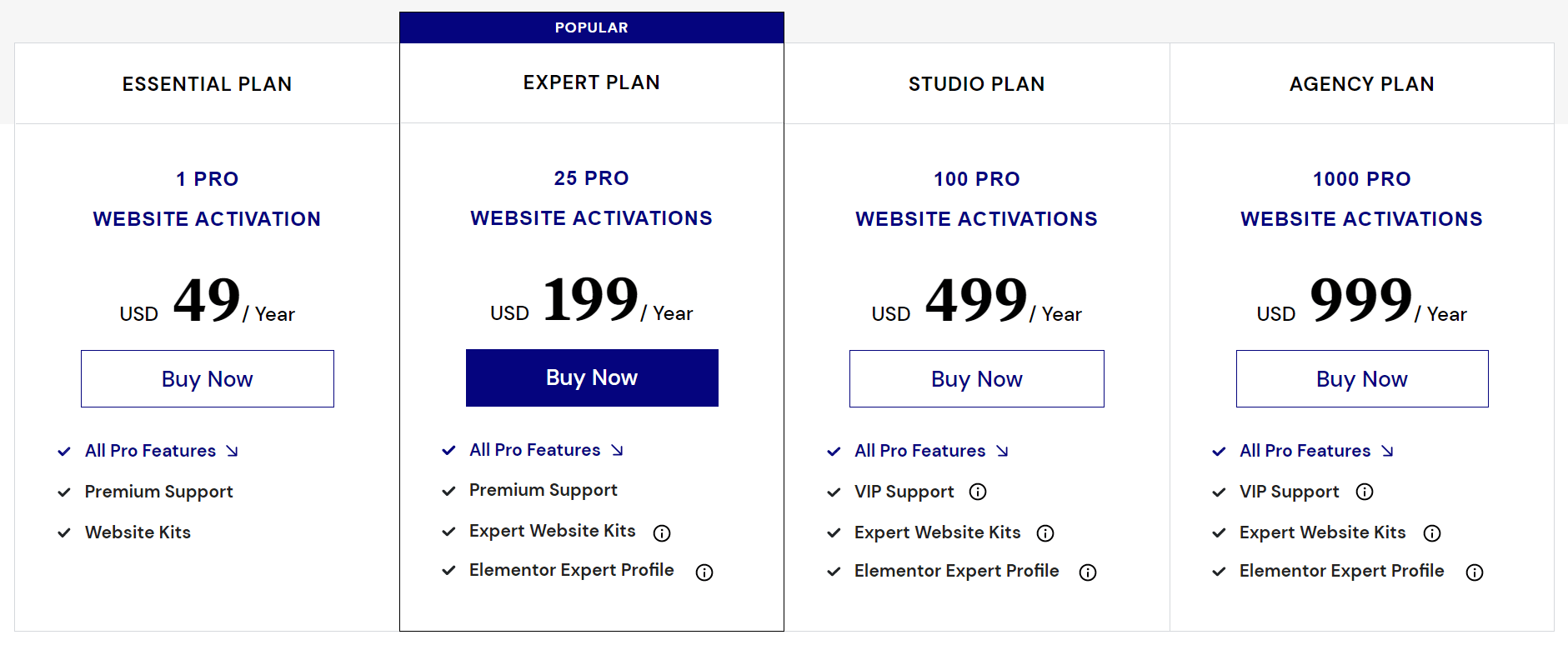
Point bonus : essayez des addons heureux pour enrichir votre bibliothèque de widgets Elementor
Si vous pensez qu'Elementor seul ne vous suffit pas, vous pouvez essayer le plugin HappyAddons. C'est actuellement l'un des meilleurs addons Elementor pour les utilisateurs de WordPress. Vous pouvez ajouter plus de fonctionnalités à votre site Web en utilisant ses fonctionnalités supplémentaires et son widget. Tels que les effets flottants, le présent, l'animation, le copier-coller en direct, etc.
Vous trouverez tellement de fonctionnalités et de widgets dans sa version Lite que vous serez rapidement confus, qu'ils soient gratuits ou premium ! Voici un bref aperçu de la façon dont ce plugin améliorera votre expérience de création de pages du jour au lendemain.
Plus de 60 widgets gratuits
La version HappyAddons Lite est un sac plein de surprises pour vous. À l'heure actuelle, il propose 62 widgets gratuits dans neuf catégories différentes. Elles sont:
- Général (20 widgets gratuits)
- Créatif (10 widgets gratuits)
- Slider et Carrousel (2 widgets gratuits)
- Médias sociaux (3 widgets gratuits)
- Marketing (1 widget gratuit)
- Graphique (1 widget gratuit)
- Publier (3 widgets gratuits)
- Formulaires (8 widgets gratuits)
Voici un aperçu de certains de ses widgets gratuits.
Inutile de dire que la plupart de ces widgets ne seront jamais gratuits dans aucun autre addon ou extension d'Elementor. En outre, il dispose de plus de 42 widgets premium grâce auxquels vous pouvez optimiser davantage les fonctionnalités de votre site Web.
Caractéristiques uniques et exclusives
HappyAddons propose 21 exclusivités et fonctionnalités intéressantes pour préparer le cœur de votre constructeur de pages Elementor. La bonne nouvelle est que quatorze d'entre eux sont entièrement gratuits pour tout utilisateur. Vous trouverez ci-dessous un aperçu de toutes ces fonctionnalités.
Plus de 400 modèles de page passionnants
Dans Elementor, vous n'obtiendrez que quelques modèles de page gratuitement. Mais ce nombre est assez élevé dans le cas de HappyAddons. Si vous voulez plus de variétés pour organiser une belle conception Web, les modèles de page HappyAddons peuvent répondre à vos besoins.
Blocs de page élégants
Vous trouverez des tonnes d'éléments de bloc dans la section de bloc Web HappyAddons grâce auxquels vous pouvez personnaliser n'importe quelle section particulière de votre site Web. Ainsi, vous pouvez produire des styles et des apparences plus uniques pour vos pages Web.
Si vous avez une agence Web et recherchez des extensions appropriées pour alimenter le noyau Elementor, vous devez garder HappyAddons en haut de votre liste de contrôle.
FAQ sur Elementor vs Elementor Pro
Ici, nous allons couvrir certaines des questions les plus fréquemment posées concernant Elementor vs Elementor Pro.
Quelle est la différence entre Elementor et Elementor Pro ?
La version Elementor Lite vous offre des options limitées pour personnaliser votre site Web (principalement la partie contenu). Mais avec la version Pro, vous pouvez personnaliser chaque partie de votre site Web.
Ai-je besoin d'Elementor et d'Elementor Pro ?
Si vous souhaitez personnaliser uniquement les parties de base de votre site Web, Elementor suffira à répondre à vos besoins. Mais si vous êtes une agence, une petite entreprise ou un éditeur de logiciels, vous devez également intégrer la version Pro. Sinon, vous ne parviendrez pas à ajouter les fonctionnalités nécessaires à votre site Web.
Dois-je installer Elementor avant Elementor Pro ?
N'oubliez pas qu'Elementor Pro est une extension d'Elementor. Cela signifie que sans Elementor, vous ne pouvez pas exécuter ou installer la version Elementor Pro. De plus, si vous souhaitez utiliser un autre module complémentaire tiers comme HappyAddons, avoir Elementor est un prérequis.
Elementor ralentit-il votre site ?
En raison de son nombre de fonctionnalités, de widgets, de modèles et d'autres éléments, vous pouvez penser que son poids lourd ralentira votre site Web. Mais le fait est qu'Elementor n'a aucun effet négatif notable sur votre vitesse Web.
Puis-je utiliser Elementor Pro pour plusieurs sites Web ?
Elementor Pro a plusieurs plans tarifaires. Les plans Expert, Studio et Agency vous permettront d'utiliser la version Pro sur plusieurs sites Web à la fois.
Elementor vs Elementor Pro: lequel choisir
Si vous avez lu cet article jusqu'à présent, vous savez déjà bien de quelle version de ce plugin vous avez besoin et quand. Commencez simplement avec la version Lite et familiarisez-vous avec son écosystème. Une fois que vous vous y êtes habitué, vous pouvez facilement passer à la version Premium en un rien de temps.
Cependant, si vous souhaitez explorer davantage de widgets gratuits, vous pouvez également essayer la version HappyAddons Lite. Il n'y a pas d'assistant d'installation compliqué ni de processus de configuration. Plus important encore, cela ne vous fera pas perdre votre travail.
J'espère que vous avez aimé cet article et obtenu des réponses à vos nombreuses questions à partir de cette analyse. Abonnez-vous à nous pour des articles plus intéressants comme celui-ci. Et suivez-nous sur Facebook et Twitter pour des mises à jour régulières.
